
Deze software zorgt ervoor dat uw stuurprogramma's blijven werken en beschermt u zo tegen veelvoorkomende computerfouten en hardwarestoringen. Controleer nu al uw chauffeurs in 3 eenvoudige stappen:
- DriverFix downloaden (geverifieerd downloadbestand).
- Klik Start scan om alle problematische stuurprogramma's te vinden.
- Klik Stuurprogramma's bijwerken om nieuwe versies te krijgen en systeemstoringen te voorkomen.
- DriverFix is gedownload door 0 lezers deze maand.
Omgaan met problemen met videografische kaarten tijdens het gebruik van uw Windows 10-systeem is een echte spelbreker. Afhankelijk van de fout die u ervaart, kunt u bepaalde programma's mogelijk niet gebruiken of speel je favoriete games.
In de meeste situaties kunnen deze problemen echter eenvoudig worden verholpen, aangezien we het immers hebben over een softwarestoring. Dus, als je net de ‘de adapter van het primaire beeldscherm ondersteunt geen nvidia 3d vision’ foutmelding, geen paniek.
Volg de onderstaande richtlijnen en leer hoe u dit probleem snel kunt oplossen.
Het probleem begrijpen
Voordat u ervoor kiest om de onderstaande stappen toe te passen, moet u ervoor zorgen dat uw apparaat of computer 3D-visie kan krijgen binnen de standaardweergave. Het Nvidia 3D-protocol vereist een bepaalde schermresolutie en een speciale monitor anders kun je niet genieten van de werkelijke 3D-visie, zelfs als de geïnstalleerde grafische kaart ingebouwde ondersteuning voor deze functie biedt.
Als uw monitor of beeldscherm geen 3D vision kan ondersteunen, moet u een externe monitor aansluiten via een HDMI-aansluiting.
Anders wordt de foutmelding hoogstwaarschijnlijk veroorzaakt door a beschadigd stuurprogramma.
De adapter van het beeldscherm ondersteunt NVIDIA 3D vision niet
- Pas Windows-updates toe.
- Grafische stuurprogramma's bijwerken.
- Verwijder de grafische stuurprogramma's en installeer ze opnieuw.
1. Windows-updates toepassen
De reden waarom u het bericht 'De adapter van het primaire beeldscherm ondersteunt geen NVIDIA 3D vision' ontvangt, is omdat u een verouderde versie van het besturingssysteem gebruikt.
Controleer dus eerst of die er zijn Windows 10-updates wachten op uw goedkeuring:
- druk op Win+I sneltoetsen voor het opvoeden Systeem instellingen.

- Kies van daaruit Update en beveiliging.
- Kies in het volgende venster Windows Update vanaf het linkerpaneel.

- En kies ervoor om de lopende updates toe te passen als die er zijn.
- Vergeet niet om uw computer op het einde opnieuw op te starten.
2. Grafische stuurprogramma's bijwerken
Hoogstwaarschijnlijk is het stuurprogramma van uw grafische kaart niet bijgewerkt en daarom ondervindt u deze problemen. Probeer daarom deze stuurprogramma's automatisch bijwerken:
- Klik met de rechtermuisknop op de Windows Start-knop.
- Kies uit de lijst die wordt geopend: Stuurprogramma.

- Zoek de Nvidia-stuurprogramma's in Apparaatstuurprogramma.
- Breid het Nvidia-item uit en klik met de rechtermuisknop op het grafische stuurprogramma.
- Kies Bijwerken.
- Start uiteindelijk uw Windows 10-systeem opnieuw op
3. Verwijder de Nvidia-stuurprogramma's en installeer ze opnieuw
Als het probleem zich nog steeds voordoet, moet u de grafische stuurprogramma's handmatig verwijderen en opnieuw installeren. Dit zal zeker het foutbericht 'de adapter van het primaire beeldscherm ondersteunt geen nvidia 3d vision' oplossen.
- Verwijder allereerst alles wat met Nvidia te maken heeft. U kunt dat doen door toegang te krijgen tot Controlepaneel – klik met de rechtermuisknop op de Windows Start-knop en selecteer Configuratiescherm. Schakel vervolgens vanuit het Configuratiescherm naar Categorie en klik onder Programma's op Verwijderen. Verwijder gewoon de programma's die zijn gekoppeld aan Nvidia.

- Ga vervolgens naar Apparaat beheerder opnieuw. Zoek het Nvidia-item en klik met de rechtermuisknop op het grafische stuurprogramma; kies verwijderen en start uw computer opnieuw op.
- Ga naar je C-schijf en zoek naar eventuele Nvidia-bestanden - ga eerst naar Configuratiescherm -> Uiterlijk en Personalisatie – > Verborgen bestanden en map weergeven – > ga naar het tabblad Weergave – > selecteer Verborgen mappen, bestanden weergeven en chauffeurs. Zorg ervoor dat u alle overgebleven Nvidia-bestanden verwijdert voordat u iets anders doet.
- Ga nu naar de officiële website van uw fabrikant en download de nieuwste stuurprogramma's die beschikbaar zijn voor uw systeem. Installeer deze stuurprogramma's handmatig door de aanwijzingen op het scherm te volgen.
- Start vervolgens uw Windows 10-apparaat opnieuw op, aangezien het probleem verholpen had moeten zijn.
Als het foutbericht 'De adapter van het primaire beeldscherm geen ondersteuning biedt voor NVIDIA 3D vision' nog steeds aanwezig is, keert u terug naar deze zelfstudie en gebruikt u het opmerkingenveld hieronder.
Probeer uw probleem en de achtergrondsituatie in detail te beschrijven, zodat we een betere oplossing voor uw probleem kunnen vinden.
Als u een andere methode voor probleemoplossing bent tegengekomen die deze storing zou kunnen oplossen, deel deze dan met ons en we zullen deze tutorial dienovereenkomstig bijwerken.
VERWANTE VERHALEN OM TE BEKIJKEN:
- Geen geluid na installatie van NVIDIA grafische stuurprogramma's [repareren]
- Nvidia 384.xx-stuurprogramma's breken Battlefield 1, Gears of War 4 en vele andere games
- Radeon Pro Duo is 's werelds eerste dual-GPU grafische kaart met dubbele prestatiesnelheid
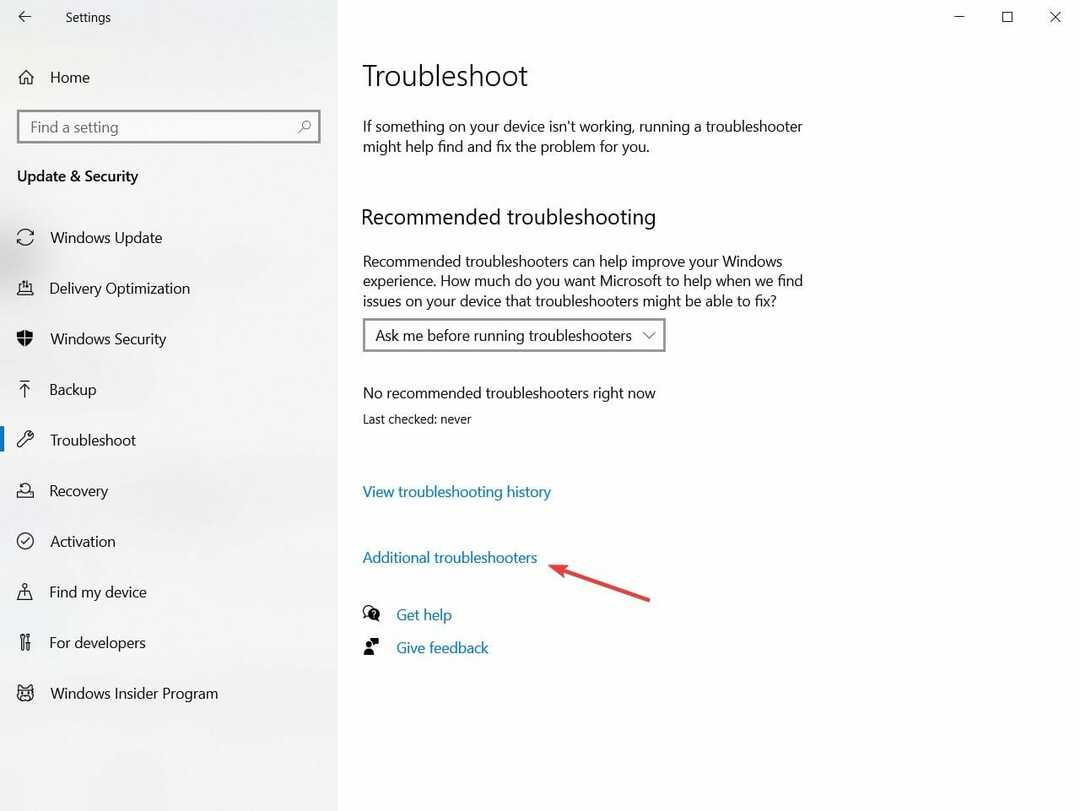
![Hoe te voorkomen dat Amazon Assistant verschijnt [Opgelost]](/f/b9b7b08a6af5dbcd45b4e4da4ba83fc3.jpg?width=300&height=460)
